iCloud-back-up is nu een essentieel onderdeel van ons leven. Het biedt 5GB vrije ruimte om een back-up te maken van belangrijke inhoud van de iPhone. Op deze manier kunnen we het risico op ontbrekende bestanden verminderen.
Het is echter mogelijk dat sommige bestanden van iCloud-back-up niet worden weergegeven.
Het is echt lastig wanneer de situatie zich voordoet, vooral wanneer u een noodsituatie tegenkomt die een iCloud-back-up moet gebruiken.
Op dit moment is het cruciaal om te weten hoe je iCloud-back-up kunt herstellen die niet wordt weergegeven. Dit artikel legt de redenen en oplossingen uit om het probleem op te lossen.

- Deel 1. Waarom iCloud Backup niet wordt weergegeven
- Deel 2. Hoe Fix iCloud Backup niet verschijnt
- Deel 3. iCloud-back-up wordt niet weergegeven - een alternatieve manier om toegang te krijgen tot It
Deel 1. Waarom iCloud Backup niet wordt weergegeven
Wanneer u vindt dat de iCloud-back-up niet wordt weergegeven, volgen hier enkele veelvoorkomende redenen voor het probleem. Controleer de redenen voordat u een geschikte oplossing vindt.
- 1. Niet alle versies van iOS kunnen worden weergegeven als back-up, die is gemaakt in een recentere versie. In plaats van deze back-ups op een andere manier weer te geven, worden ze gewoon niet weergegeven.
- 2. Een nieuwe iPhone gebruikt niet altijd de nieuwste versie van iOS. Als de versie op de iPhone ouder is dan de versie die werd gebruikt om een back-up te maken, wordt de iCloud-back-up niet weergegeven.
- 3. iCloud heeft een opslaglimiet. iCloud heeft alleen een opslag van 5GB gratis. De opslagruimte zou in korte tijd vol zijn. Als uw iCloud-opslag vol is en u geen opslag meer hebt gekocht, kan iCloud geen back-up meer maken.
Deel 2. Hoe Fix iCloud Backup niet verschijnt
Het is niet moeilijk een iCloud-back-up te maken die niet wordt weergegeven. Leer meer informatie over de oplossingen om het probleem op te lossen, zoals hieronder.
1. Harde reset iOS-apparaat om iCloud-back-up te herstellen, wordt niet weergegeven
Harde reset is de meest directe manier om het probleem op te lossen dat iCloud-back-up niet wordt weergegeven. Druk 5 seconden tegelijkertijd op de "Home" -knop en "Power" totdat het Apple-pictogram weer op het scherm verschijnt.
2. Uitloggen iCloud-account om iCloud-back-up niet op te lossen
Verlaat het oorspronkelijke account. Log vervolgens opnieuw in op uw iCloud-account. Als er een probleem is met het iCloud-account, kunt u het probleem gemakkelijk oplossen.
3. Gebruik een ander iCloud-account om te voorkomen dat de iCloud-back-up niet wordt weergegeven
Verlaat het oorspronkelijke account. Vraag dan een nieuw account aan. En log in op het nieuwe account om te controleren of het werkt.
4. Reset netwerkinstellingen voor iCloud-backup die niet wordt weergegeven
Netwerkinstellingen opnieuw instellen kan het probleem gemakkelijk oplossen.
Stap 1. Tik op "Instellingen" op de startpagina. Druk vervolgens op "Algemeen".
Stap 2. Klik op "Reset" in het menu. Zoek "Reset netwerkinstellingen" en tik daarop.
Stap 3. Voer je toegangscode in en bevestig.
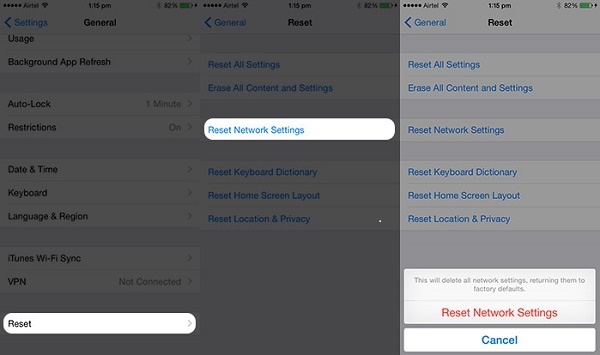
5. Verwijder onnodige iCloud-back-up om de iCloud-back-up niet te laten zien
Te weinig ruimte leidt er ook toe dat de iCloud-back-up niet wordt weergegeven. Dus je kunt wat nutteloze dingen verwijderen. Volg de tips:
Stap 1. Tik op "Instellingen" op de startpagina. Kies dan voor de "iCloud".
Stap 2. Voer "Opslag" in en tik op "Berichtopslag".
Stap 3. Selecteer in de lijst van uw back-up bestanden die u niet nodig heeft. Klik op "Back-up verwijderen".
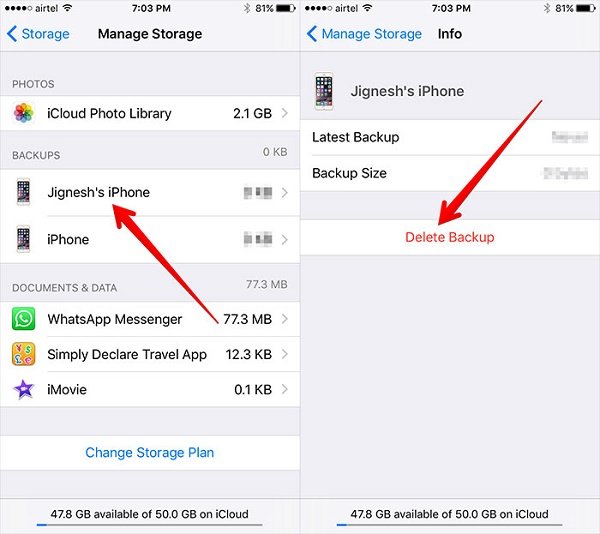
6. Upgrade iOS-systeem om iCloud-back-up op te lossen verschijnt niet
Als u niet bijwerkt naar de nieuwste versie van iOS, zal de situatie van de iCloud-back-up niet worden weergegeven. De stappen zijn net zo eenvoudig en vergelijkbaar als voorheen.
Stap 1. Tik op "Instellingen" op de startpagina. Kies vervolgens "Algemeen" en voer de pagina in.
Stap 2. Zoek "Software-update". Installeer dan gewoon de laatste versie.
7. Fabrieksinstellingen herstellen iPhone / iPad / iPod om iCloud-back-up niet op te lossen
Voordat je opnieuw instelt, moet je een back-up maken van je iPhone-inhoud met iTunes. Voer vervolgens de stappen uit om van het probleem met iCloud-back-up af te komen.
Vóór de fabrieksinstellingen van de iPhone had je beter back-up iPhone, omdat fabrieksinstellingen alle gegevens en instellingen op uw iPhone wissen.
Stap 1. Tik op "Instellingen" op de startpagina. Kies dan "Algemeen".
Stap 2. Tik op de knop "Reset". Zoek "Wis alle inhoud en instellingen" en klik erop.
Stap 3. Voer je toegangscode in en bevestig.
Deel 3. iCloud-back-up wordt niet weergegeven – een alternatieve manier om er toegang toe te krijgen
De beste manier om iCloud-back-up te openen en te bekijken, is om te gebruiken iPhone Data Recovery. iPhone Data Recovery is software die iCloud-gegevens op een computer herstelt, maar ook het probleem van het niet verschijnen van iCloud-back-up oplost. Het is een betrouwbaar programma om de bestanden op te halen via iCloud-back-up die niet wordt weergegeven en het probleem op te lossen.
- Herstel direct alle verloren gegevens van iPhone 17/16/15/14/13/12/11/X en meer, iPad Pro/mini en iPod Touch, met name de nieuwste iOS 26-apparaten.
- Krijg gegevens terug van iTunes-back-up en iCloud-back-up. Het zou de ultieme tool moeten zijn om bestanden op te halen, zelfs als het per ongeluk wordt verwijderd.
- Herstel de 19-bestandsindelingen van de iPhone, inclusief contacten, berichten, oproeprecords, kalenders, notities, herinneringen, Safari-bladwijzers en meer.
- Herstel onbedoelde verwijderingen en verloren gegevens als gevolg van defecte, beschadigde en invasieve iOS-apparaten, geen melding van dat de iCloud-back-up niet wordt weergegeven.
- Bekijk een voorbeeld en haal uw verwijderde bestanden terug naar de hoofdinterface.
Hoe werkt het? Herstel verwijderde of verloren bestanden van iCloud Backup
Stap 1. Download iPhone Data Recovery, installeer en voer het uit. Klik op "iPhone Data Recovery"> Selecteer "Recover from iCloud Backup File".

Stap 2. Voer uw eigen Apple-account en toegangscode in en download de back-up die u precies nodig hebt.
Stap 3. Selecteer in het pop-upvenster het gegevenstype dat u wilt herstellen en "Volgende" om uw iCloud-back-up te scannen.

Stap 4. Nadat de scan is voltooid, klikt u op het gegevenstype in de linkerzijbalk en bekijkt u de details in het rechtervenster. Vink de items aan waartoe u toegang wilt hebben en klik op "Herstellen" om de iCloud-back-up naar de computer te herstellen.

Als u een back-up van uw iOS-gegevens wilt maken of de iPhone / iPad / iPod wilt terugzetten met de iCloud-back-up, kunt u het probleem tegenkomen dat "Er was een probleem met het inschakelen van iCloud-back-up". U kunt dit bericht controleren om het probleem te verhelpen.
Conclusie
De methoden voor het herstellen van iCloud-back-up die hierboven niet worden weergegeven, zijn nuttig. En de iPhone Data Recovery is de beste manier om iCloud-back-up te openen en te bekijken. Hoe dan ook, het beheersen van deze methoden is van grote hulp. Wanneer je het probleem tegenkomt dat iCloud-back-up niet wordt weergegeven, zul je niet in de war raken.
We hopen dat dit artikel je zal helpen op het moment dat je iCloud-back-up niet wordt weergegeven.




